- Java JDK es imprescindible para programar y ejecutar aplicaciones Java en Windows.
- Es vital diferenciar entre JDK (incluye herramientas de desarrollo) y JRE (solo ejecución).
- La configuración correcta de la variable PATH permite usar Java desde cualquier ubicación.

Si has llegado hasta aquí es probable que estés interesado en aprender a instalar Java (JDK) en Windows desde cero. Bien sea porque quieres comenzar en la programación, necesitas ejecutar una aplicación Java específica o simplemente te has topado con la necesidad de tener un entorno adecuado para el desarrollo. Estás en el lugar adecuado: aquí te contaremos de forma detallada y sencilla cómo descargar, instalar y configurar correctamente el JDK de Java en tu equipo con Windows, sin saltarnos ningún paso importante, tanto si usas la versión 10, 11 como superiores de Windows.
Vamos a despejar todas las dudas: qué descargar, de dónde, cómo instalarlo y cómo dejarlo listo para que funcione tanto en línea de comandos como en tu editor favorito. Además, explicaremos por qué es tan relevante saber diferenciar entre JRE y JDK, qué es la famosa variable de entorno PATH y qué problemas habituales puedes encontrarte durante el proceso.
¿Qué es el JDK y por qué necesitas instalarlo?
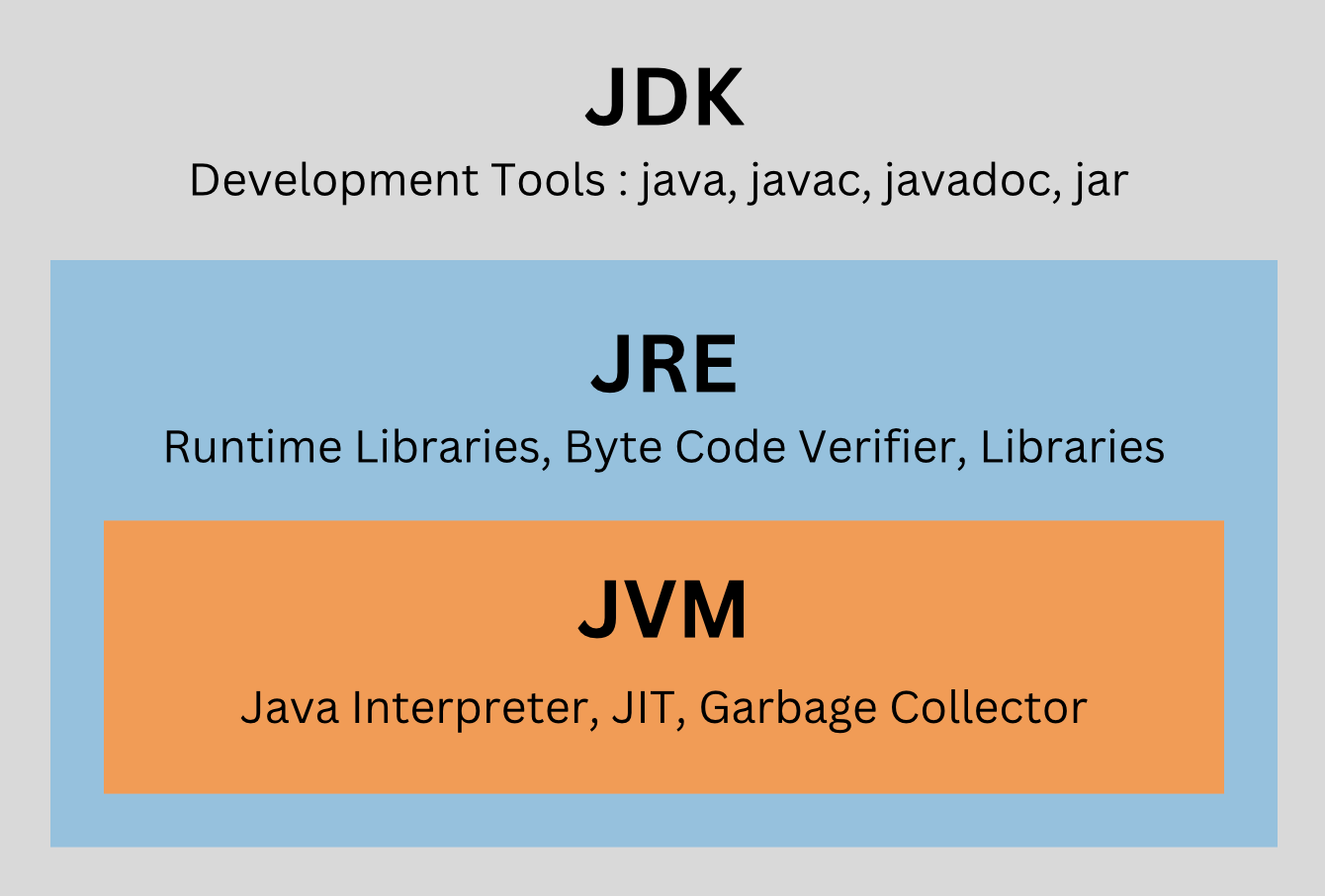
Lo primero que debes saber es que Java es uno de los lenguajes de programación más populares y potentes, utilizado en millones de dispositivos y aplicaciones. Para poder desarrollar y ejecutar programas en Java en tu ordenador, necesitas tener instalado el JDK (Java Development Kit). Este kit incluye herramientas imprescindibles como el compilador, el intérprete, el depurador y la máquina virtual de Java (JVM). Es decir, todo lo necesario tanto para crear como para probar tus propios programas.
A menudo se confunde el JDK con el JRE (Java Runtime Environment), que es solo el entorno de ejecución, pensado para quienes desean usar apps en Java pero no programar. El JDK es la versión completa, con todas las herramientas de desarrollo que un programador necesita, así que si pretendes empezar a programar en Java, esta es la versión que debes instalar.
Cómo comprobar si ya tienes Java instalado en Windows
Antes de empezar la instalación, conviene saber si ya tienes alguna versión de Java en tu equipo. Puede que tu ordenador venga con una versión antigua, pero quizás no esté configurado correctamente o no incluya el JDK completo. Para comprobarlo:
- Abre el símbolo del sistema (puedes buscar «cmd» en el menú inicio).
- Escribe java -version y pulsa Enter. Si ves información sobre una versión instalada, significa que tienes el JRE o incluso el JDK. Si sale un mensaje de error, probablemente no tienes nada instalado o no está bien configurado.
- Para asegurarte, ejecuta javac -version o simplemente javac. Si ves un error indicando que no se reconoce el comando, es seguro que el compilador (presente solo en el JDK) no está disponible. Si aparece la versión, ya tienes el JDK listo para ser usado.
Descarga del JDK: versiones y alternativas
Hoy en día existen diferentes distribuciones de Java, siendo las más conocidas la de Oracle y la de OpenJDK, la alternativa «open source». En ambos casos el procedimiento es parecido y para uso personal y de aprendizaje puedes elegir la que prefieras. Vamos a centrarnos en la más común para principiantes: descargar el JDK desde la web oficial de Oracle.
- Visita la página oficial de descargas de Java.
- Busca la sección correspondiente a «Java SE Development Kit» (la versión más reciente suele estar indicada de manera destacada).
- Elige el paquete adecuado para tu sistema operativo: normalmente «Windows x64 Installer» si tienes un Windows moderno de 64 bits.
- Acepta los términos de la licencia de Oracle antes de descargar.
- Guarda el archivo en la carpeta que elijas: suele ser un archivo .exe (instalador) o también puedes descargar el archivo comprimido (.zip) si prefieres instalarlo manualmente, aunque para la mayoría de los usuarios el instalador es lo más sencillo.
Instalación paso a paso del JDK en Windows
Una vez descargado el archivo del JDK, es momento de instalarlo en tu equipo con Windows. El asistente de instalación te guiará de manera clara, pero aquí tienes un desglose de lo que puedes esperar:
- Ejecuta el instalador haciendo doble clic sobre el archivo descargado (normalmente llamado algo como jdk-xx_windows-x64_bin.exe).
- Un mensaje de control de cuentas de usuario puede aparecer, solicitando permiso para hacer cambios en el dispositivo. Confirma la solicitud.
- El asistente se abrirá mostrando una pantalla de bienvenida: pulsa en Next para continuar.
- Elegirás la ubicación de instalación (por defecto suele ser «C:\Program Files\Java\jdk…» y suele ser la mejor opción para no complicarte).
- Se desplegará una pantalla para seleccionar componentes. Normalmente no es necesario cambiar nada: deja marcado todo lo que el asistente selecciona por defecto (suele incluir Development Tools, Source Code y Public JRE).
- El instalador extraerá y copiará los archivos automáticamente. En algunos casos puede pedir configurar la carpeta donde irá el JRE (entorno de ejecución de Java, que va incluido en el JDK). Si es así, deja la ruta sugerida o cámbiala solo si sabes lo que estás haciendo.
- Una vez acabado, verás una pantalla indicando que la instalación ha terminado correctamente. El instalador puede mostrarte ahora algunos recursos adicionales (tutoriales, documentación, etc.). Ya tienes Java JDK instalado en tu Windows.
Configuración de variables de entorno en Windows
Aunque el JDK ya está instalado, Windows no sabrá dónde encontrar sus aplicaciones a menos que lo agregues a la variable de entorno PATH. Este paso es fundamental para poder ejecutar comandos como javac o java desde cualquier ventana de comandos. Para ello, si quieres aprender más sobre la gestión de entornos en Windows, puedes consultar cómo gestionar variables de entorno en Windows y otros sistemas.
- Haz clic derecho sobre el botón de Inicio de Windows y escoge «Sistema».
- En la ventana que se abre, busca «Configuración avanzada del sistema» o «Propiedades del sistema» y haz clic. Después, dirígete a la pestaña «Opciones avanzadas» y pulsa en el botón «Variables de entorno».
- En la sección «Variables del sistema» busca la variable llamada «Path» y selecciónala. Pulsa en «Editar».
- En la ventana de edición, al final del listado, pulsa «Nuevo» e introduce la ruta a la carpeta «bin» de tu instalación de JDK. Suele ser algo parecido a: C:\Program Files\Java\jdk-XX.X.X_xx\bin (cambia el número de versión según el que hayas instalado).
- Pulsa «Aceptar» en todas las ventanas abiertas para guardar los cambios. ¡Importante! No borres ninguna de las otras rutas ya existentes en el PATH, solo añade la nueva línea.
Verificar que la instalación y configuración ha sido exitosa
Ya casi lo tienes. Solo queda comprobar que todo ha quedado perfecto. Para ello:
- Abre una nueva ventana de símbolo del sistema (cmd).
- Escribe java -version y pulsa Enter. Deberías ver la versión de Java recién instalada.
- Escribe javac -version y confirma que también aparece la versión correcta.
- Si ambas órdenes devuelven la versión recién instalada, has configurado correctamente tu entorno y puedes empezar a compilar programas en Java sin problema.
¿Qué hacer si Java no funciona tras la instalación?
Existen algunos errores frecuentes que puedes encontrar:
- No se reconoce el comando ‘java’ o ‘javac’: esto indica que la ruta del JDK no está bien añadida en PATH. Revisa el paso anterior y asegúrate de que no te has dejado ningún carácter ni te has equivocado con la versión.
- Tienes varias versiones de Java instaladas: a veces, otras aplicaciones incluyen su propio JRE. Asegúrate de que el PATH apunta a la carpeta «bin» del JDK más actual.
- Permisos insuficientes: si tu cuenta no es de Administrador, puede que te dé problemas. Intenta ejecutar el instalador o el símbolo del sistema como Administrador.
Descargar e instalar OpenJDK en Windows (alternativa libre)
Como alternativa a la versión oficial de Oracle, OpenJDK ofrece un entorno de desarrollo completamente libre. El proceso es muy parecido:
- Accede a la web oficial de OpenJDK o portales reconocidos como Adoptium o Amazon Corretto.
- Descarga el instalador adecuado para Windows. Muchos distribuidores ofrecen instaladores .msi que facilitan la vida.
- El proceso es igual de sencillo: ejecuta el instalador, acepta la licencia, elige la carpeta de destino y sigue los pasos indicados.
- No olvides añadir la carpeta «bin» al PATH, igual que con Oracle JDK.
- Verifica el funcionamiento tal como se describió antes.
Recomendaciones tras la instalación para desarrolladores en Java
- Te recomendamos instalar un buen editor de código o un IDE especializado en desarrollo Java, como Eclipse, IntelliJ IDEA o NetBeans. Así sacarás partido a todas las utilidades que incluye el JDK.
- Haz pruebas sencillas compilando tu primer Hola Mundo en Java abriendo un archivo .java desde el editor, compilando y ejecutando con los comandos javac y java para asegurarte de que todo funciona perfecto.
- Si vas a trabajar en proyectos complejos, puede ser interesante instalar también herramientas como Maven o Gradle para gestionar dependencias y automatizar tareas.
- Recuerda revisar regularmente si hay nuevas versiones del JDK para mantener tu entorno actualizado y seguro.
Actualizaciones y gestión de distintas versiones
Java evoluciona rápidamente y cada pocos meses aparecen nuevas actualizaciones y versiones LTS (Long Term Support). Si necesitas trabajar con varias versiones de Java en el mismo equipo, existen herramientas como SDKMAN! (más usada en Linux/Mac) o scripts de gestión de versiones en Windows, o puedes cambiar la variable PATH manualmente según el proyecto que vayas a compilar. Mantén siempre la documentación oficial y las webs de descargas a mano para evitar instalar versiones obsoletas o inseguras.
Una vez sepas manejar la instalación y configuración del JDK, te resultará mucho más sencillo abordar cualquier proyecto basado en Java, instalar frameworks, servidores de aplicaciones o plataformas de desarrollo como Android Studio. Para profundizar en temas avanzados, puedes consultar cómo solucionar errores comunes en Java y otras plataformas.
Tener el entorno de Java bien configurado puede parecer delicado al principio, pero una vez entiendes los conceptos de PATH, variables de entorno y las diferencias entre JRE y JDK, comprobarás que todo es cuestión de paciencia y atención a los pequeños detalles. Así podrás dedicarte a lo más importante: aprender y disfrutar programando en uno de los lenguajes más potentes y universales del mundo.
Redactor apasionado del mundo de los bytes y la tecnología en general. Me encanta compartir mis conocimientos a través de la escritura, y eso es lo que haré en este blog, mostrarte todo lo más interesante sobre gadgets, software, hardware, tendencias tecnológicas, y más. Mi objetivo es ayudarte a navegar por el mundo digital de forma sencilla y entretenida.
